Oke, kita langsung ke TKP saja...
1. Bukalah Software Microsoft Access. Disini saya menggunakan Microsoft 2010.
2. Saat Muncul, pilihlah Blank Database (1). Kemudian Browse (2) sesuai pada gambar dibawah ini :
3. Pilihlah Lokasi Penyimpanannya (1). Kemudian berilah nama databasenya (2). Selanjutnya gantilah save as type-nya (3) menjadi seperti gambar dibawah ini. Kemudian klik OK (4). Setelah itu Create (5).
5. Setelah itu gantilah nama tabelnya (1). Kemudian klik OK (2).
6. Kemudian buatlah isian tabel. Untuk memudahkan pembuatan, saya sarankan untuk membuat tabel di Ms. Word dahulu seperti dibawah ini
untuk isian pada access-nya seperti dibawah ini :
7. Setelah selesai, klik kanan pada Data (1). Pilih Open (2).
8. Maka akan muncul peringatan untuk menyimpan tabel yang dibuat tadi. Klik Yes (1).
9. Ini hasilnya :
10. Database selesai dibuat.


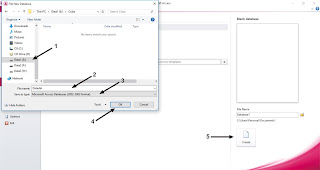
















No comments:
Post a Comment